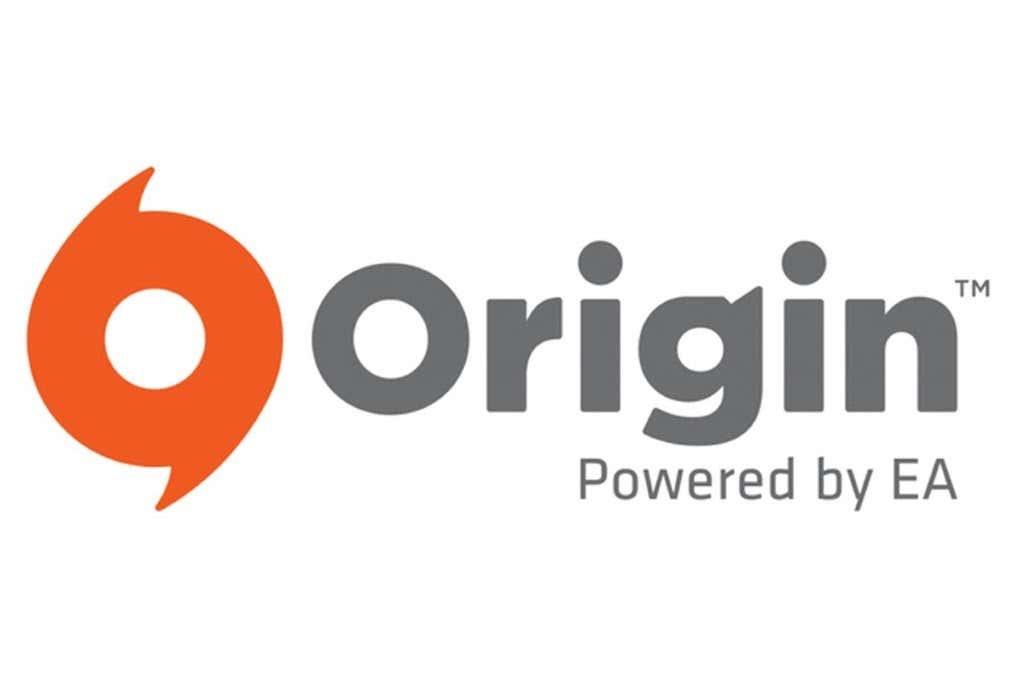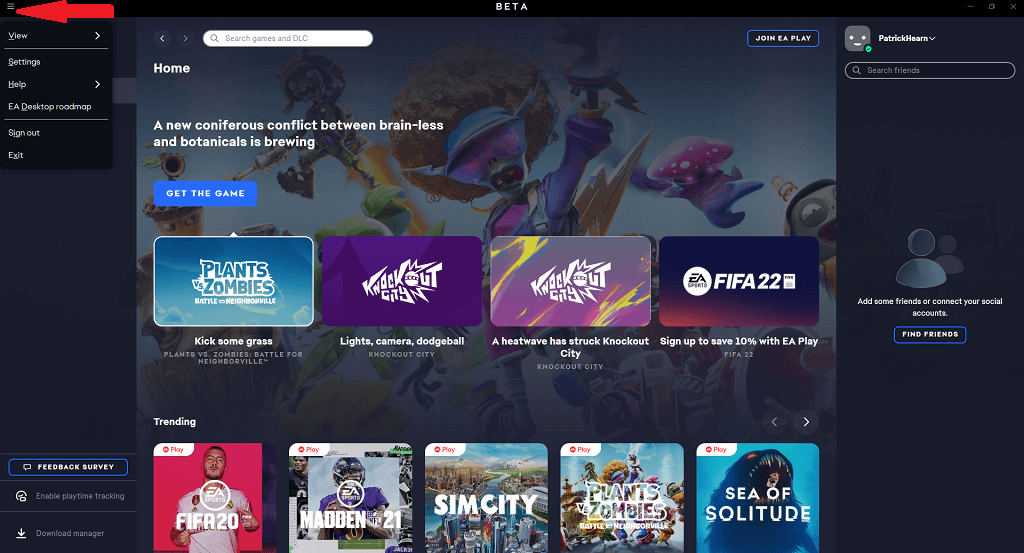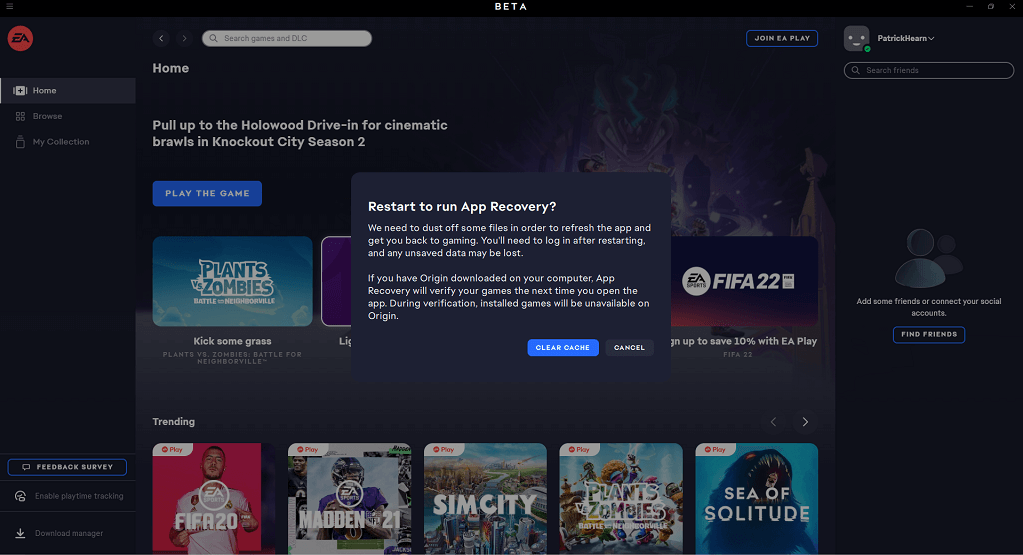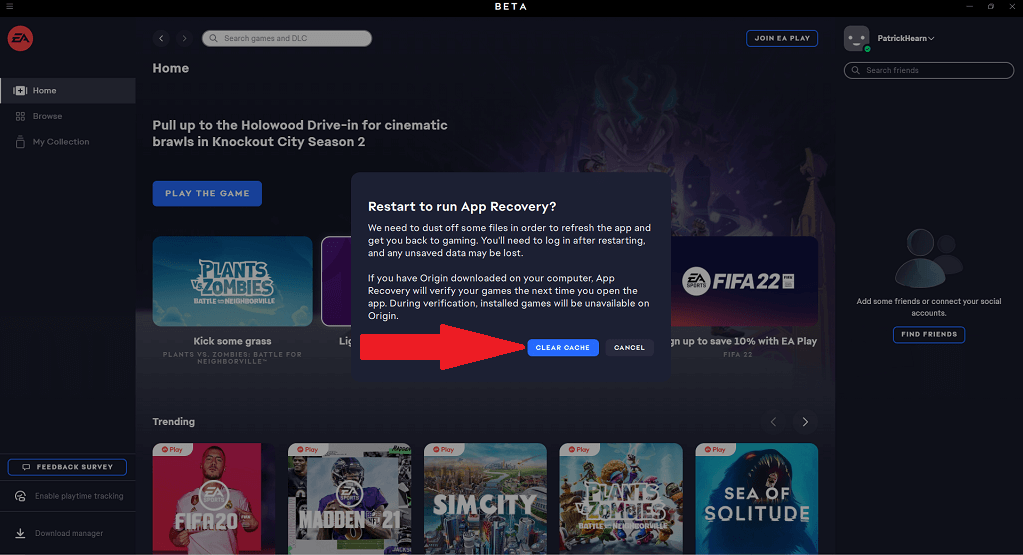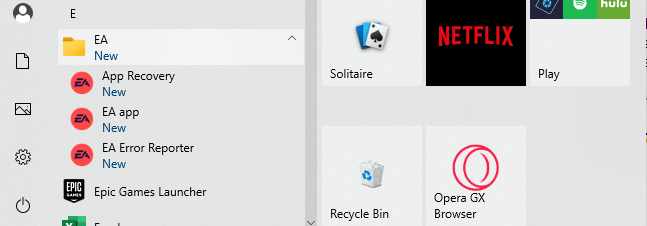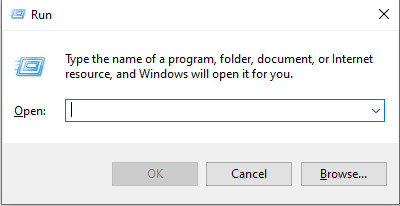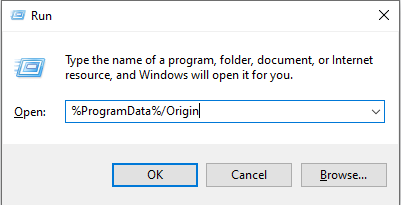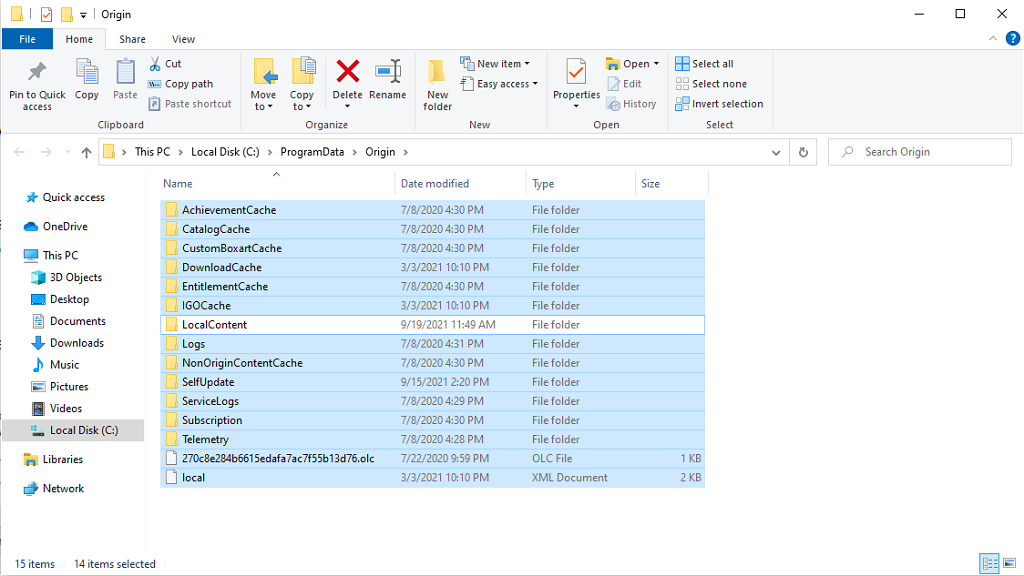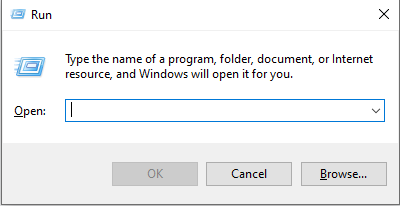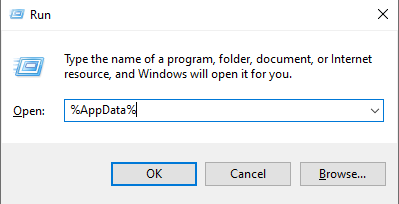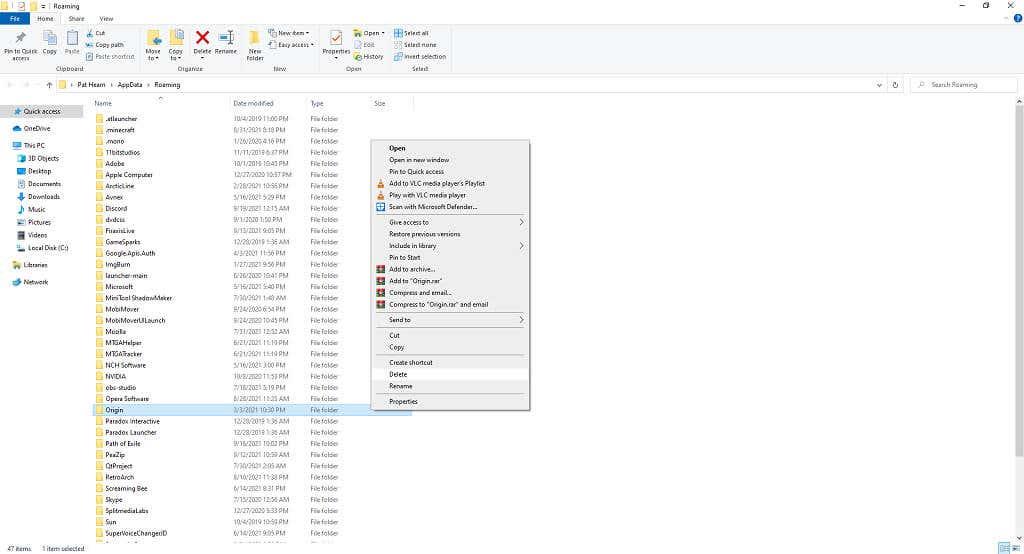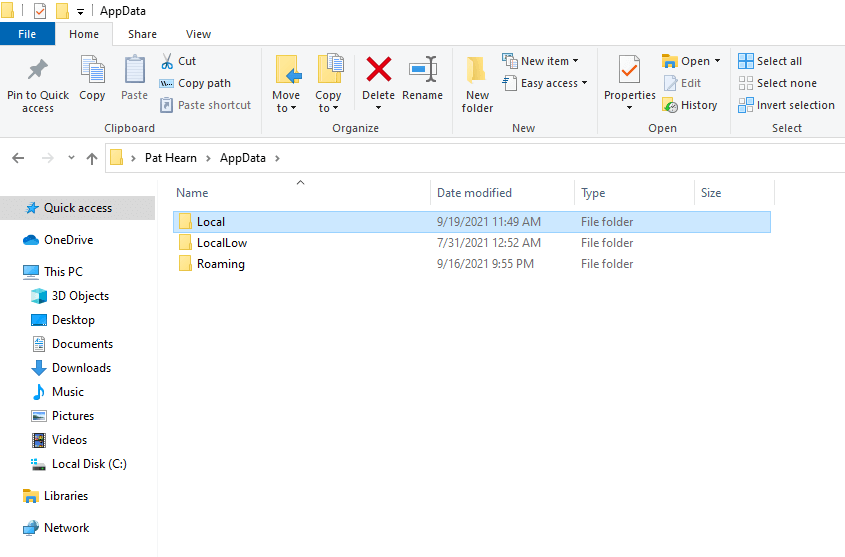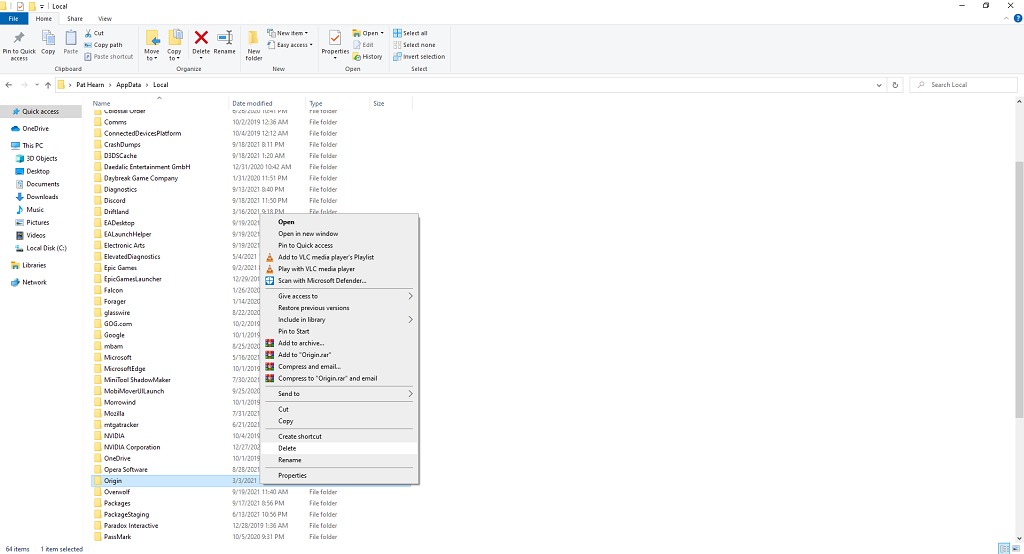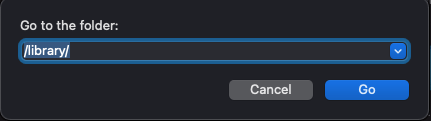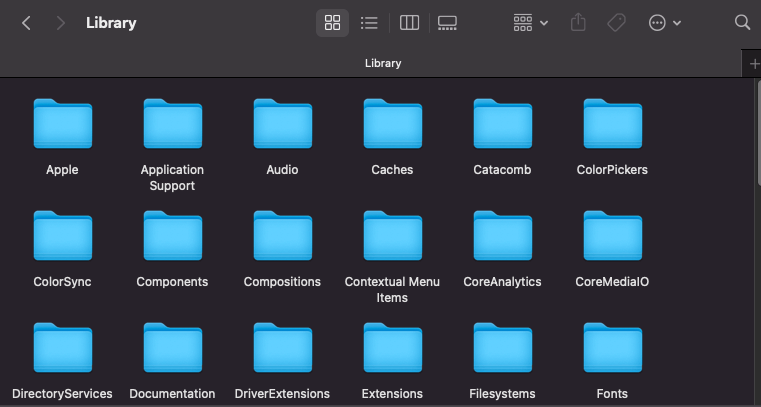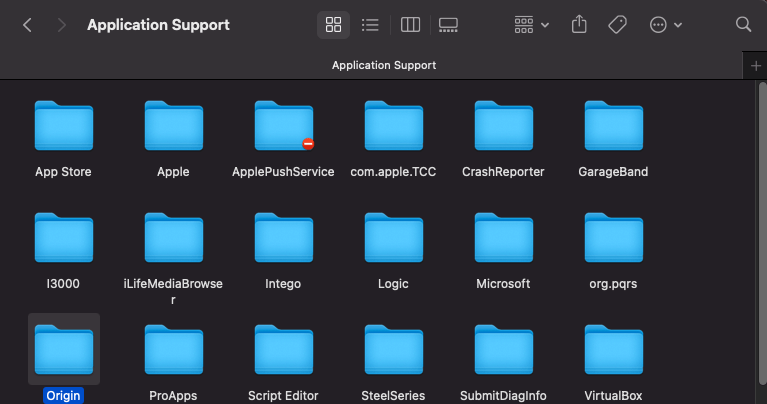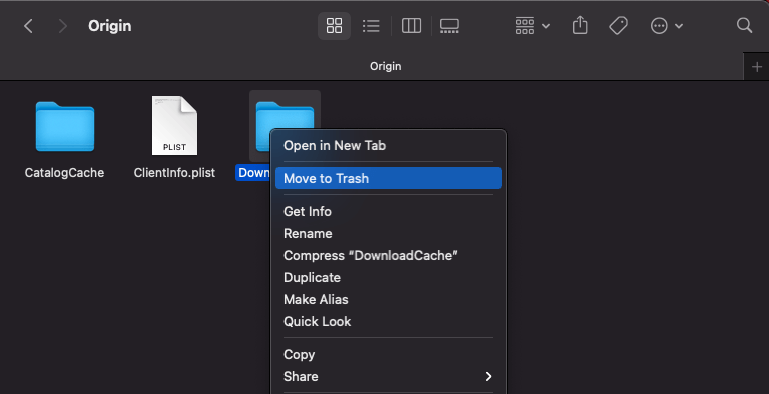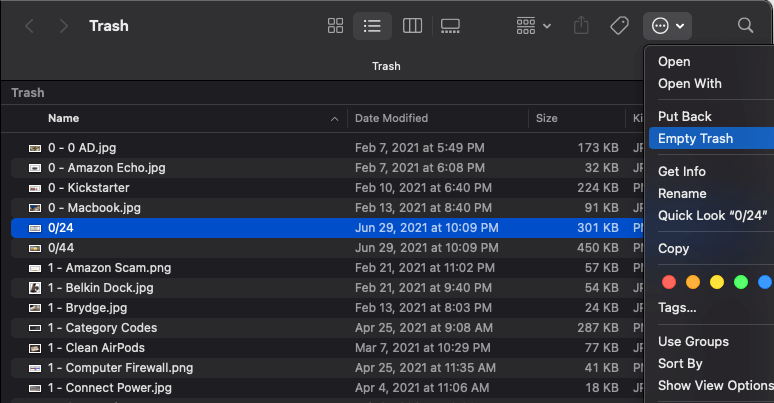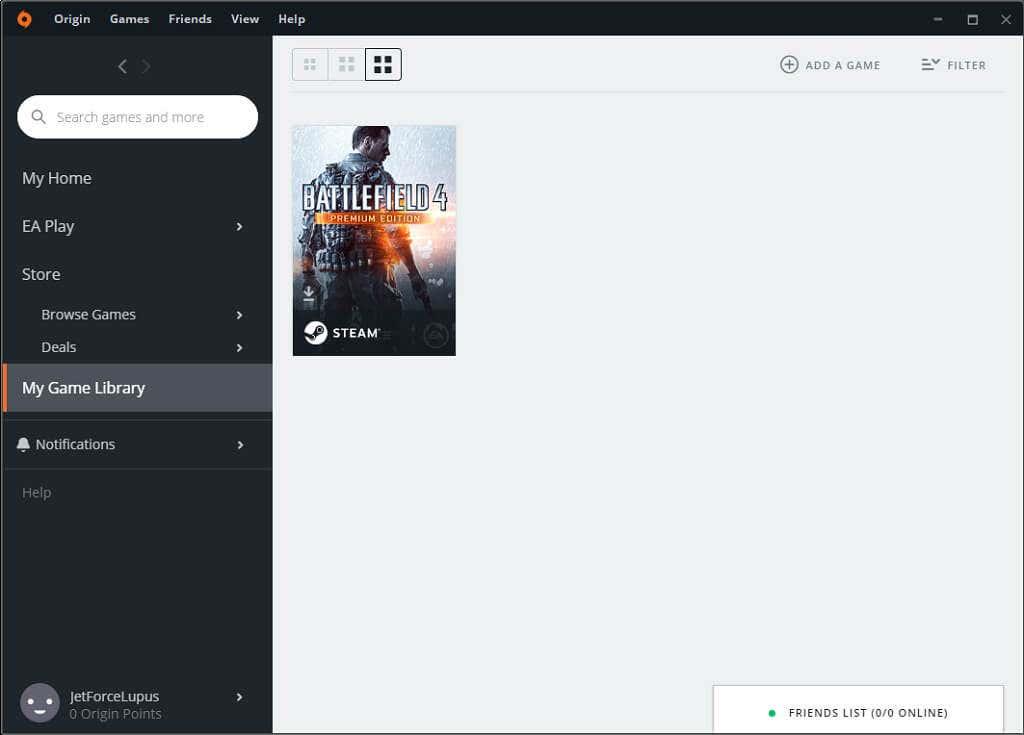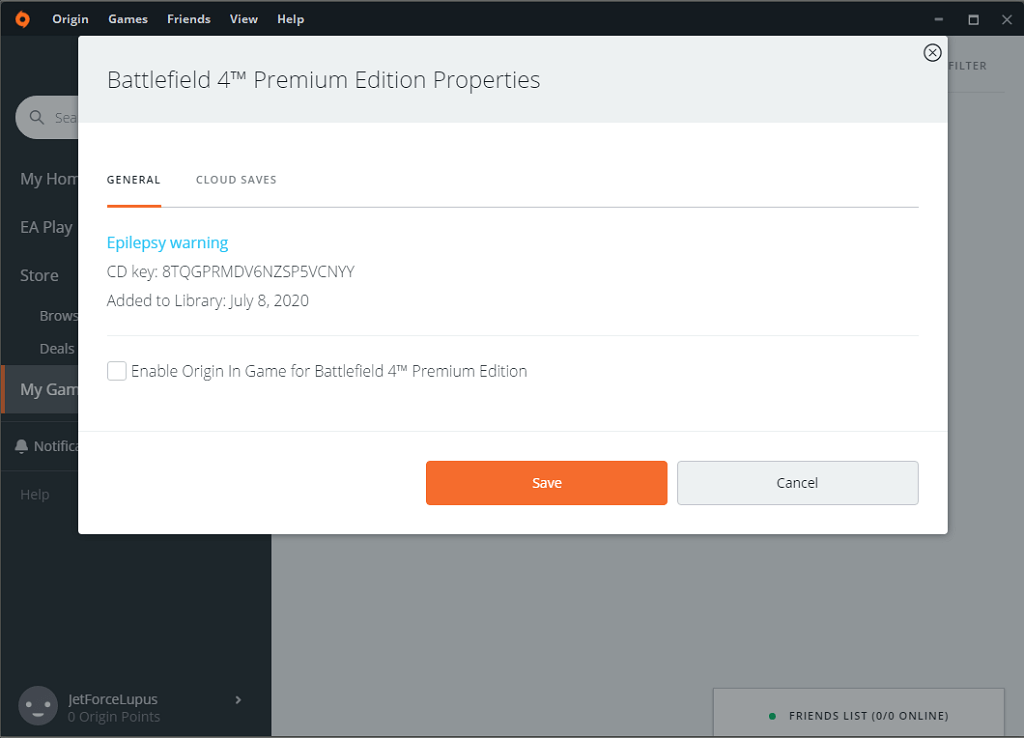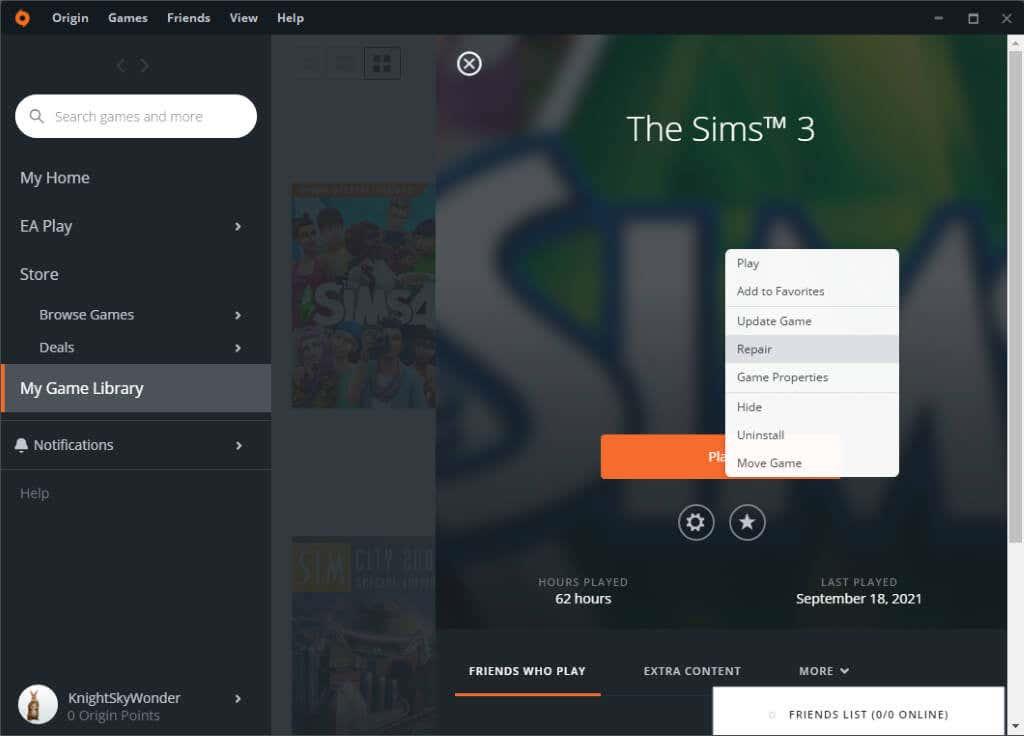Origin е отговорът на EA на Steam, но всеки, който се нарича компютърен геймър, знае, че бледнее в сравнение. Произходът често е придружен от странни проблеми , особено ако се опитвате да възпроизвеждате по-стари заглавия на по-модерна операционна система. Добрата новина е, че има сравнително лесен начин за коригиране на много от тези проблеми: изчистете кеша на Origin.
Изчистването на кеша е прост процес, който всеки може да направи, и той ще изчисти повредени или неизправни данни, които иначе биха могли да доведат до грешки. Ако установите, че Origin не стартира вашите заглавия (или просто не реагира, когато се опитате да пуснете нещо), започнете отстраняването на неизправности, като изчистите кеша.
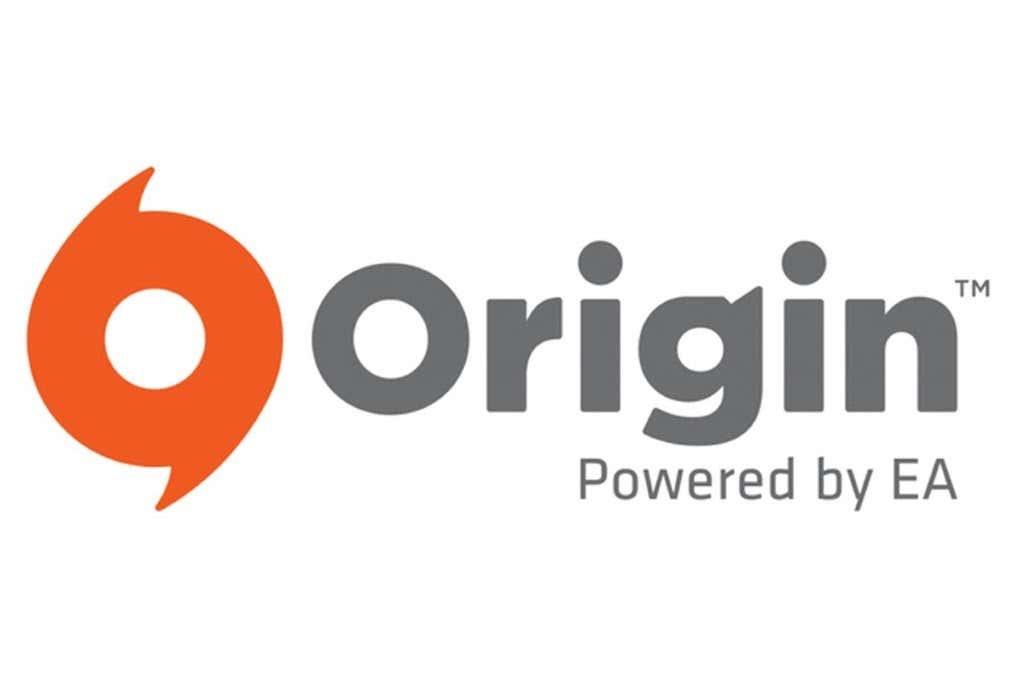
Как да изчистите кеша на вашия произход
Ако Origin работи в момента, изключете го, преди да изчистите кеша .
Как да изчистите кеша си чрез EA Desktop
Приложението EA Desktop в момента е в отворена бета версия. Ако го използвате вместо Origin, изчистването на кеша е толкова просто, колкото избирането на няколко опции.
- Отворете приложението EA Desktop и изберете трите тирета в горния ляв ъгъл на екрана.
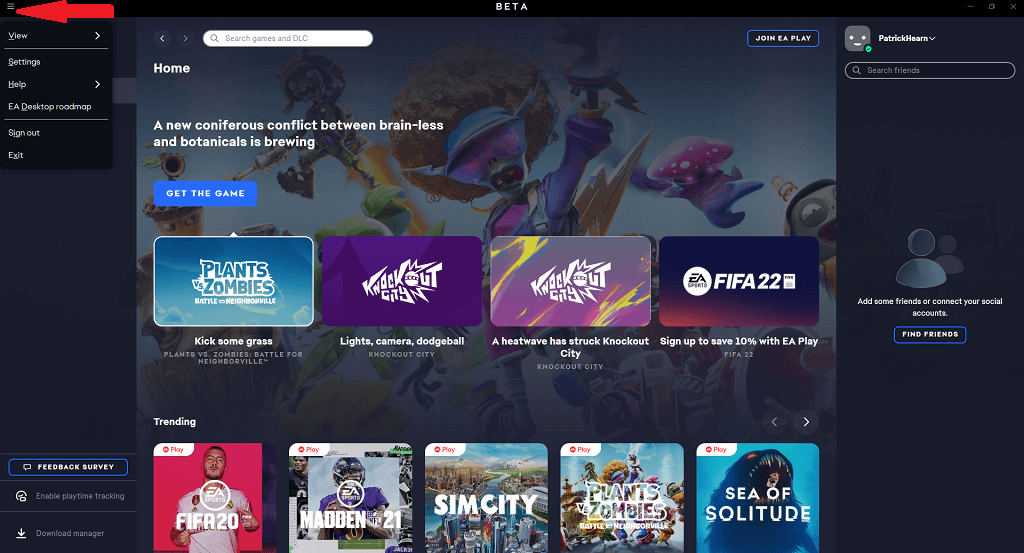
- Изберете Помощ > Възстановяване на приложение.
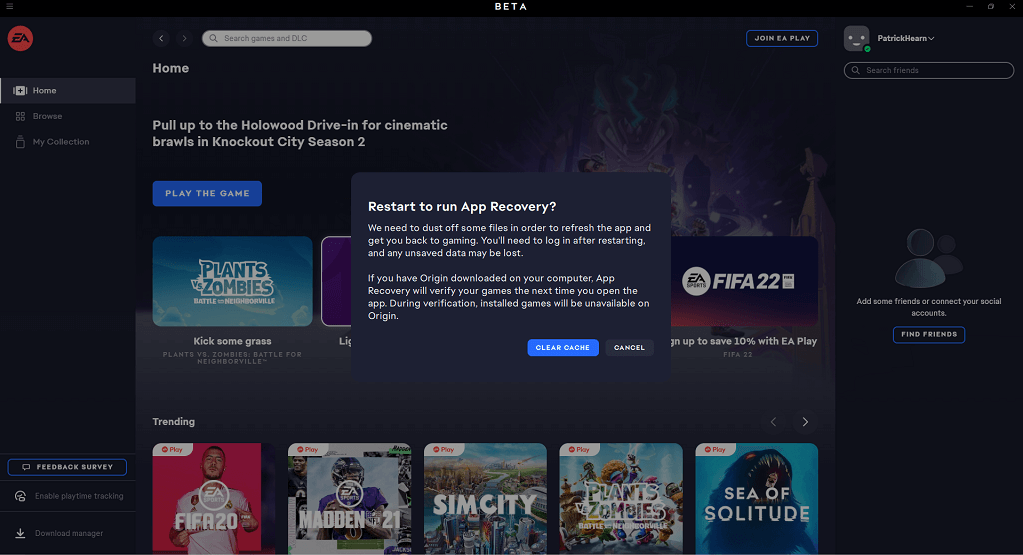
- Изберете Изчистване на кеша.
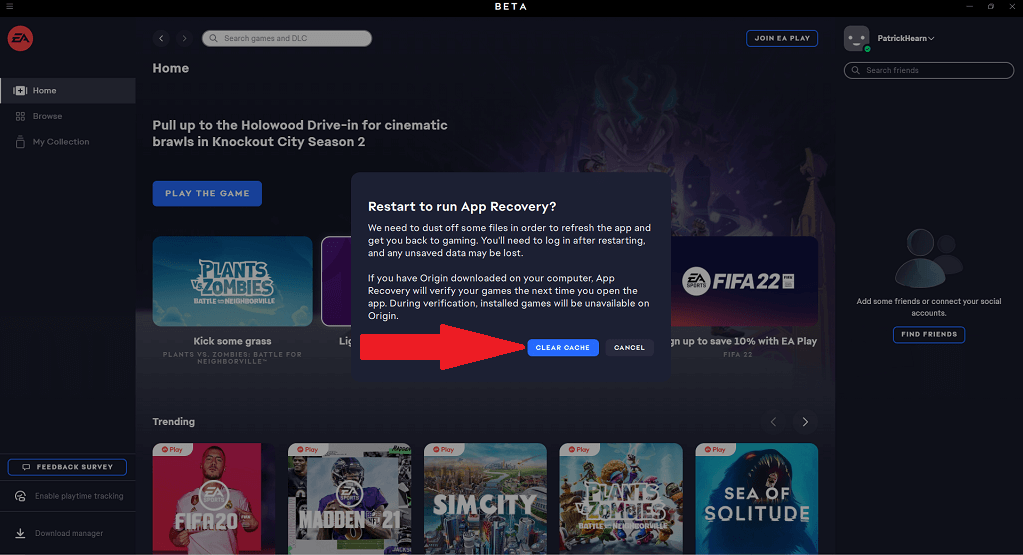
Това ще рестартира приложението и ще изчисти кеша ви, решавайки голям брой малки грешки и проблеми в приложението. Имайте предвид, че EA Desktop все още е в отворена бета версия, така че има потенциални софтуерни конфликти и грешки, които все още не са напълно отстранени.
Можете също да направите това, като отворите менюто " Старт" > EA > Възстановяване на приложението. Той ще изпълнява същата функция, без да е необходимо да отваряте приложението напълно.
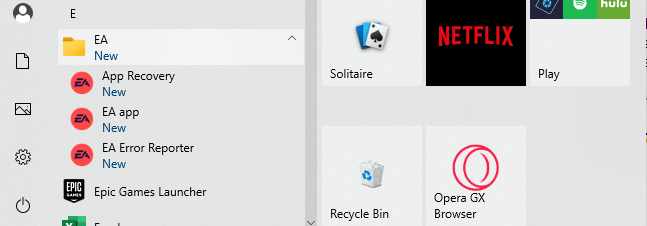
Как да изчистите кеша си чрез Origin
Ако вие, като повечето хора, все още използвате традиционното приложение Origin, изчистването на кеша е малко по-сложно (но все пак лесно осъществимо.)
- Затворете Origin и гарантирайте, че няма повече работещи процеси, като отворите диспечера на задачите и прекратите всички свързани процеси, които намерите там.
- Въведете Windows + R или потърсете Run в лентата за търсене на Windows.
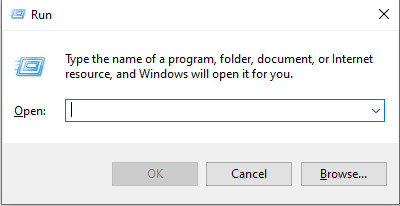
- Въведете %ProgramData%/Origin и изберете OK.
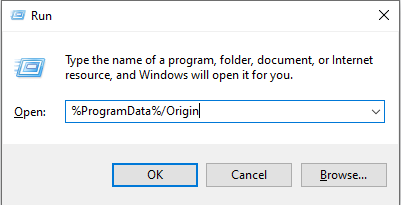
- В папката, която се показва, изтрийте всичко с изключение на LocalContent.
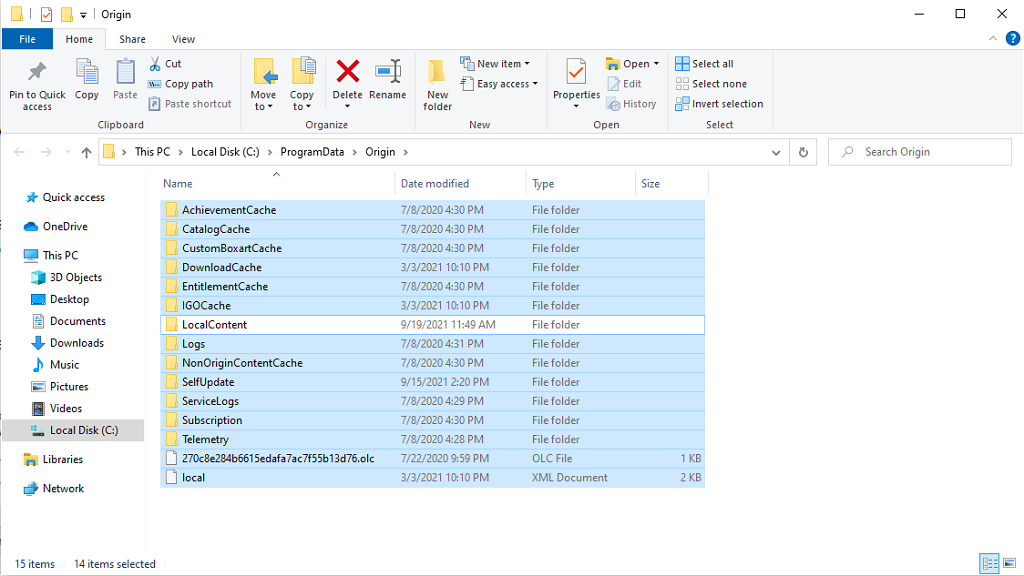
- Въведете Windows + R или потърсете Run отново.
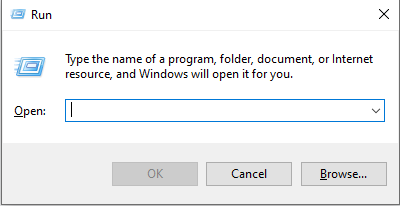
- Въведете %AppData% и изберете OK.
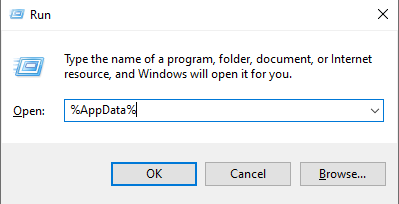
- Това ще отвори подпапка, наречена Роуминг. Изберете и изтрийте папката Origin .
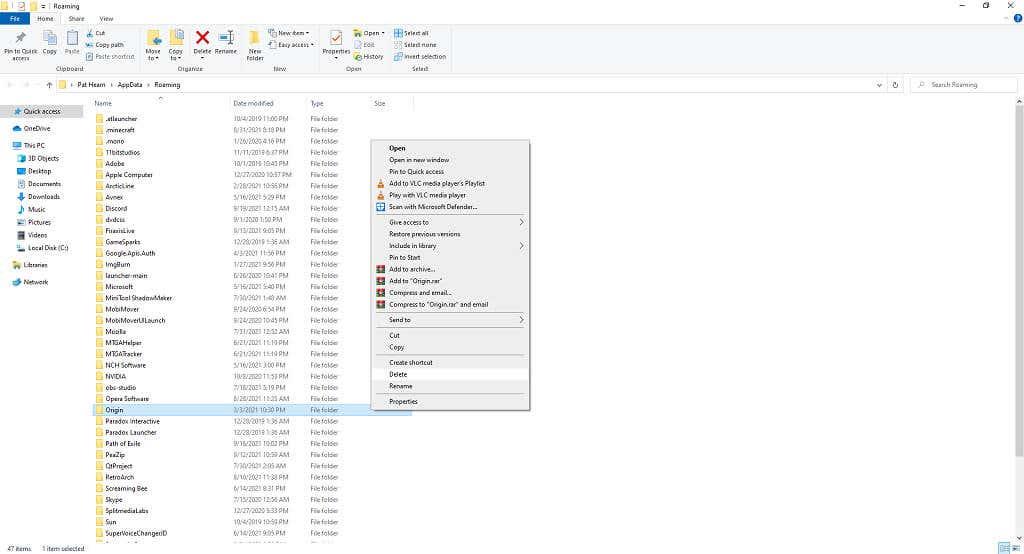
- Погледнете лентата за навигация в папката с файлове. Изберете AppData и след това изберете Local.
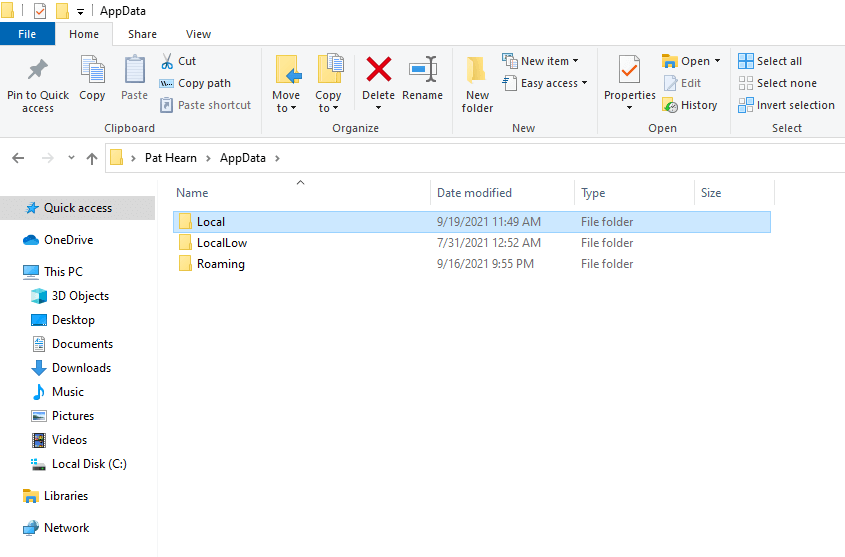
- Изберете и изтрийте папката Origin вътре в Local.
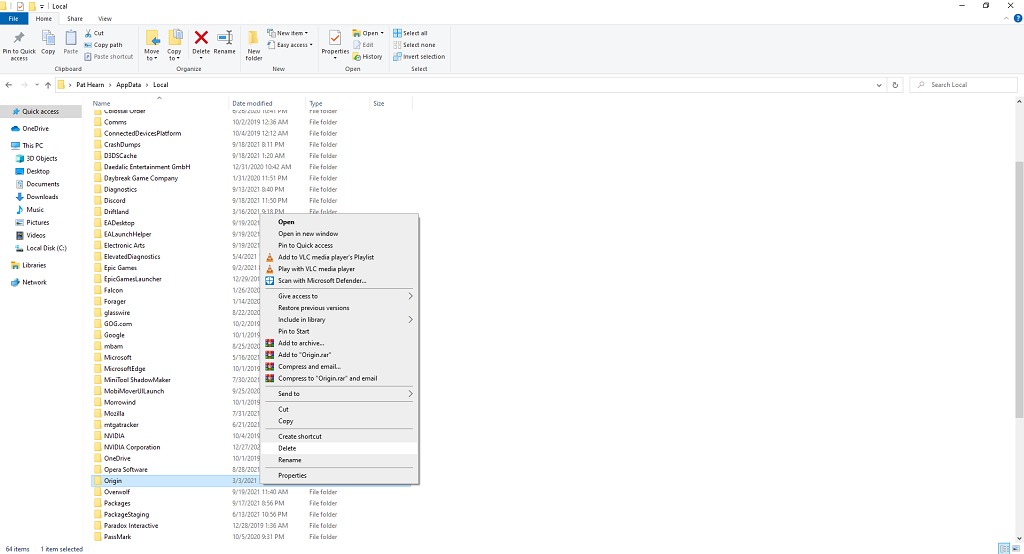
- Рестартирайте вашия компютър.
Този процес изчиства съхранените конфигурационни данни и ще помогне за премахване на проблеми, които могат да доведат до неуспешно стартиране на вашите игри или неизправност в самия Origin.
Как да изчистите кеша на вашия произход на Mac
Ако сте предимно потребител на Mac, изчистването на кеша става още по-сложно. Не е трудно, но е досадно.
- Отворете Finder.
- Изберете Go > Go to Folder .

- Въведете /Library/ и изберете Go.
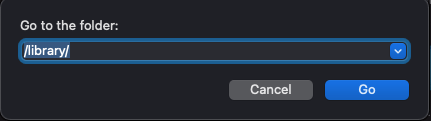
- Изберете Поддръжка на приложения.
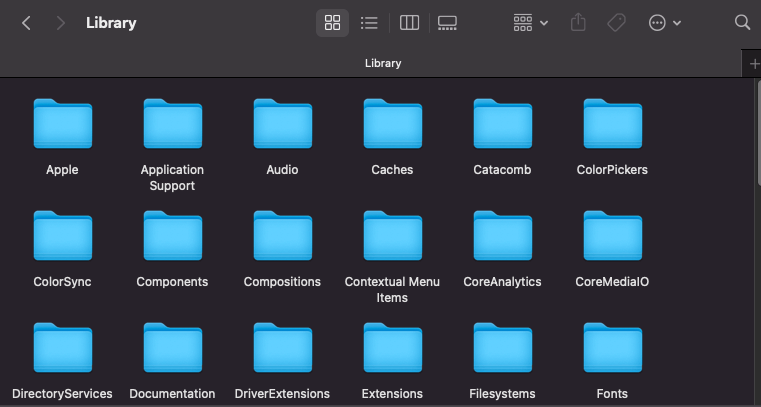
- Изберете Произход.
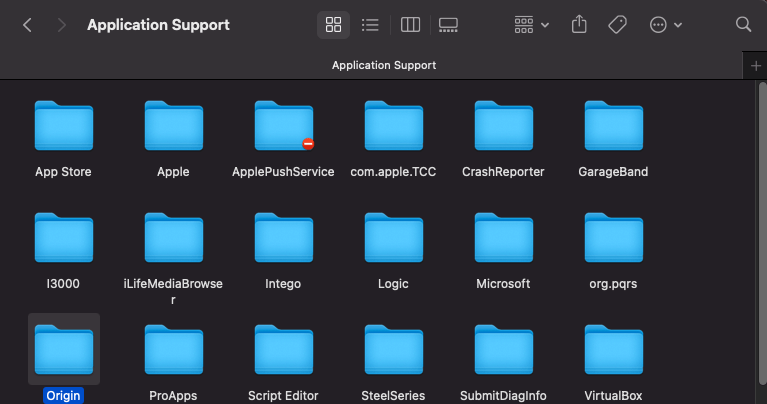
- Изберете и изтрийте DownloadCache.
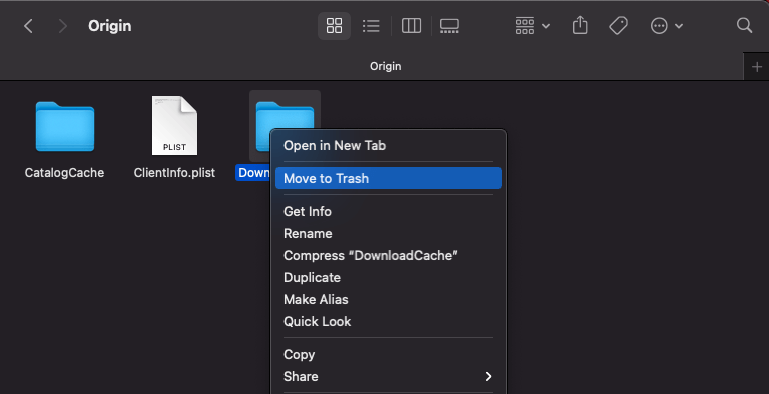
- Изпразнете кошчето си.
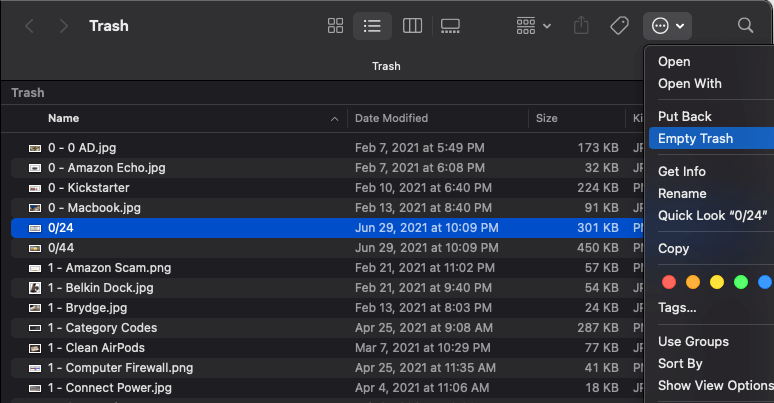
Изключително важно е да изпразните кошчето в края на процеса, за да завършите изчистването на кеша на Origin. След това трябва да рестартирате вашия Mac и да стартирате отново Origin.
Допълнителни стъпки за отстраняване на неизправности
Ако изчистването на кеша не реши проблема, има няколко допълнителни стъпки, които можете да предприемете.
Деактивирайте Origin в играта
Origin включва наслагване в играта, което ви позволява да получите достъп до списъка с приятелите си, но е доказано, че причинява проблеми с някои игри. Ако срещате проблеми при стартирането на заглавие, деактивирайте тази функция.
- Отворете Origin > My Games Library.
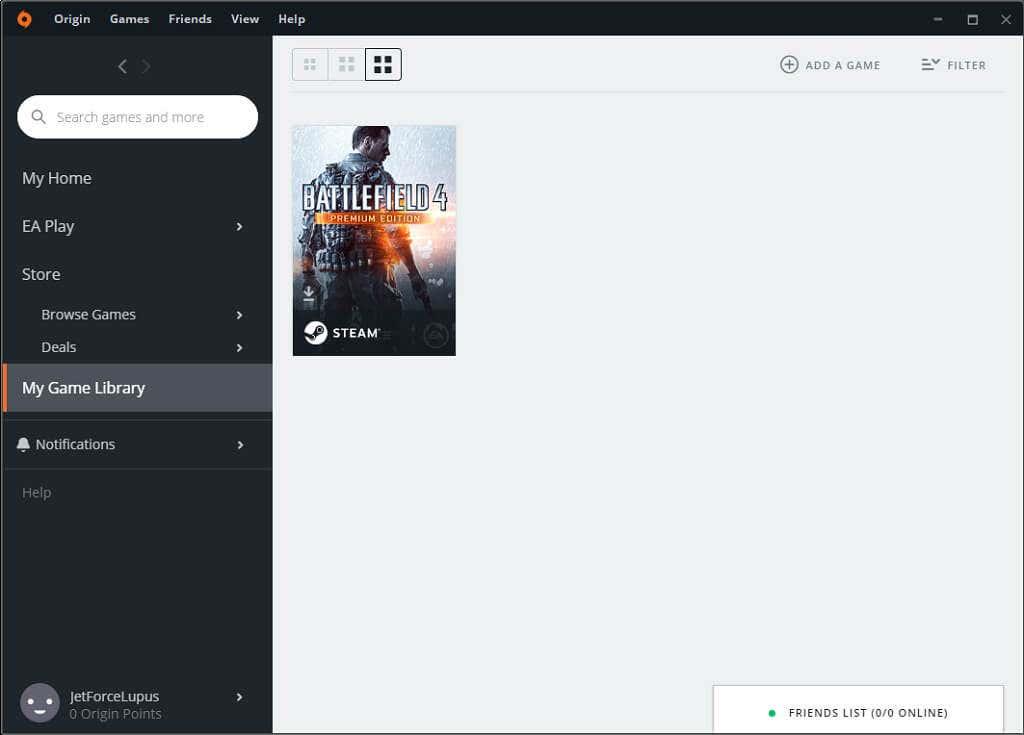
- Щракнете с десния бутон върху играта и изберете Свойства на играта , след което махнете отметката от квадратчето, за да деактивирате Origin In-Game.
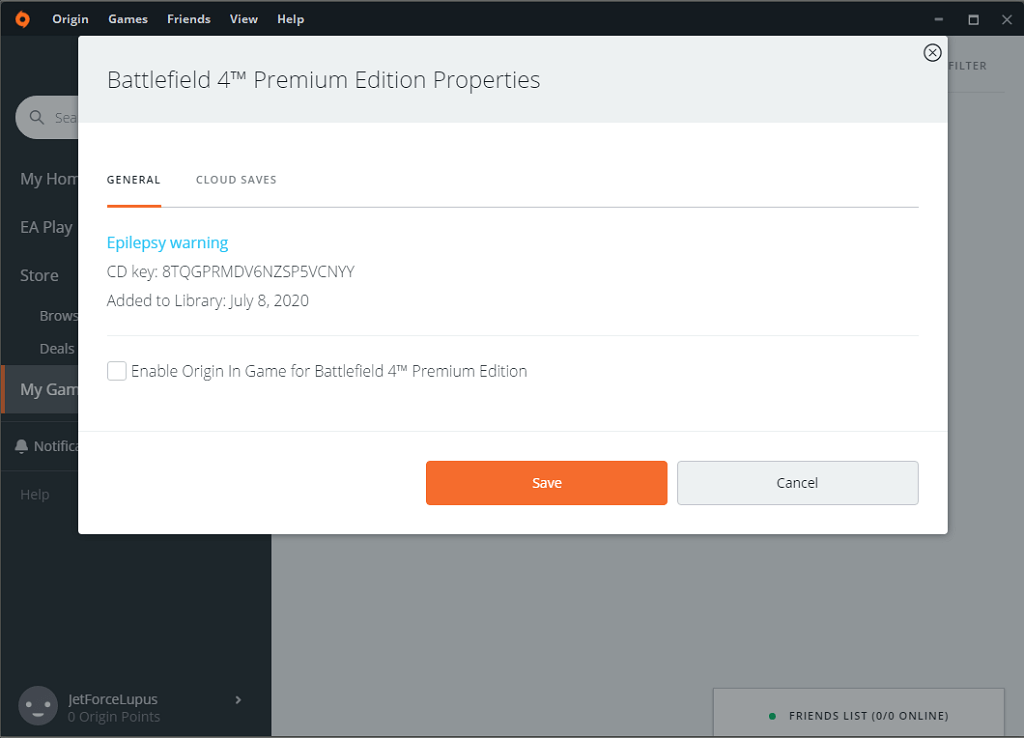
Поправете файлове на играта
Origin има вградена услуга за ремонт, която ще коригира много от най-често срещаните проблеми с игрите.
- Отворете Origin > My Games Library.
- Изберете заглавието на проблема и след това изберете зъбното колело под неговата игра, след което изберете Repair.
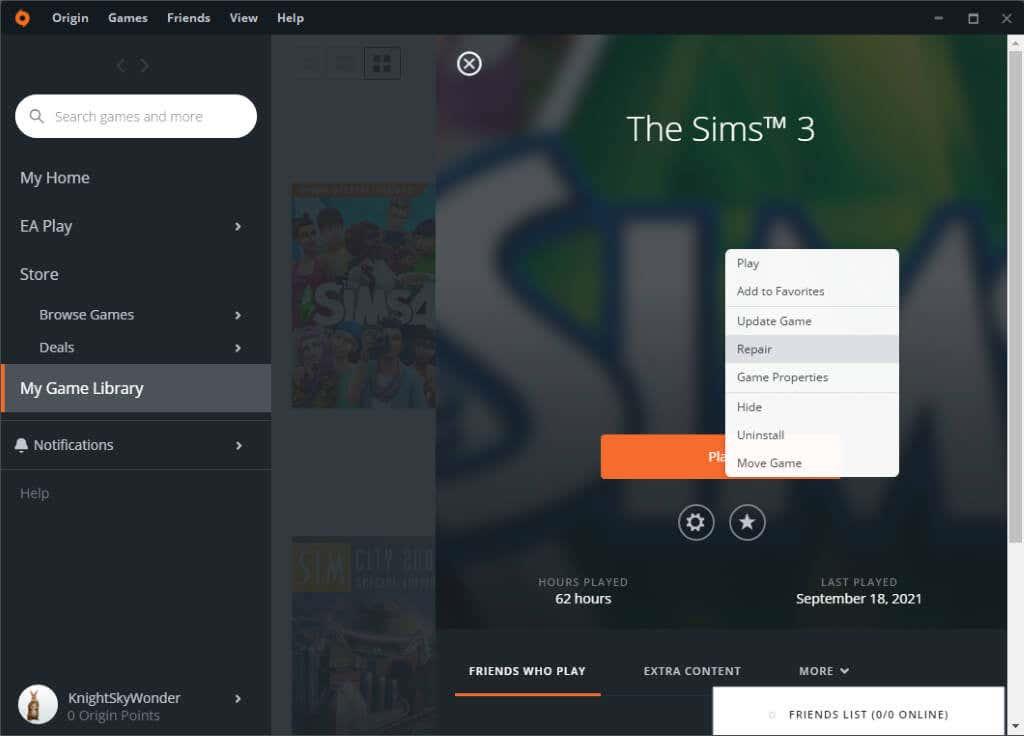
Origin ще премине през процес, при който изтегля отново съответните файлове, преди да се рестартира. След това опитайте да стартирате играта си.
Origin е първокласната платформа за заглавия на EA, но понякога ще се сблъскате с трудности при стартирането на игри — особено ако първоначално са излезли на предишна операционна система. The Sims 3 е само един пример за игра, която е невероятно досадна за стартиране на Windows 10 , без да бъркате в настройките.
Добрата новина е, че няколко бързи корекции, като изчистване на кеша или стартиране на услугата за поправка на Origin, ще ви върнат в любимите ви игри за нула време.